|
Possiamo cominciare
- Tavolozza
dei colori - imposta il bianco come colore di primo
piano e come sfondo il nero
1. Apri
l'immagine -"Fond_reine_carnaval_2018,jpg" - Con
un doppio clic nella tavolozza dei livelli, trasformala
in livello Raster 1
2.
Regola>Sfocatura>Sfocatura gaussiana - a 56
3. Apri il
tube "Reine_Carnaval_Image1.png"
-
Modifica>Copia - torna al tuo lavoro ed incolla come
nuovo livello
4.
Effetti>Effetti immagine>Motivo unico - Preset: "Fianco
a fianco"
5.
Effetti>Effetti immagine>Scostamento O = 0 e V = 104
Trasparente
6. Tavolozza
dei livelli - cambia la modalità di miscelatura di
questo livello in "Filtra"
7.
Effetti>Effetti bordo>Aumenta
8. Effetti>Plugin>Knoll
Light Factory>Light Factory
- clic su "color"
ed imposta le cifre come indicato
- ok
- ok
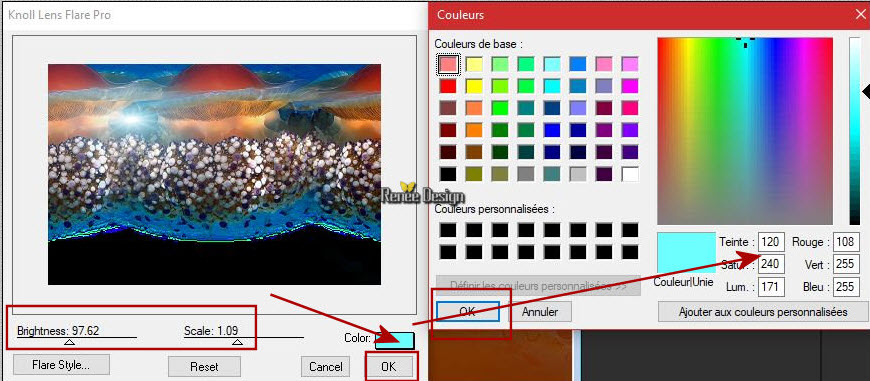
9.
Selezioni>Carica/salva selezione>Carica selezione da
disco - Cerca e carica la selezione "Reine_carnaval_1"
10.
Regola>Sfocatura>Sfocatura gaussiana - a 6
11.
Selezioni>Innalza selezione a livello
SELEZIONI>DESELEZIONA
12.
Effetti>Effetti di distorsione>Increspatura
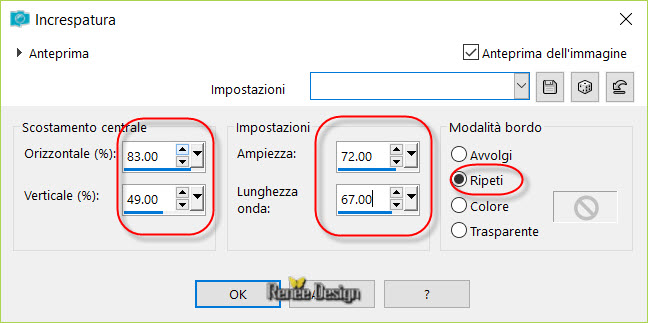
13.
Effetti>Effetti bordo>Aumenta di più
14.
Livelli>Nuovo livello raster
15.
Selezioni>Carica/salva selezione>Carica selezione da
disco - Cerca e carica la selezione "Reine_carnaval_2"
16. Attiva lo
strumento
 e riempi la selezione con il bianco
e riempi la selezione con il bianco
SELEZIONI>DESELEZIONA
TUTTO
17.
Effetti>Effetti di distorsione>Onda
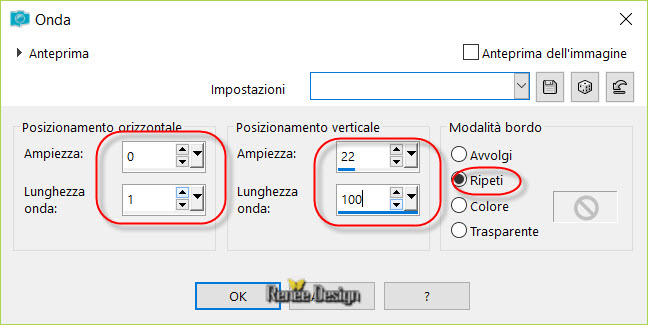
- Ripeti
questo effetto "Onda" con gli stessi settaggi
18.
Tavolozza dei livelli - cambia la modalità di
miscelatura di questo livello in Sovrapponi
19. Apri il
tube "Reine_Carnaval_Image2.png"
-
Modifica>Copia - torna al tuo lavoro ed incolla come
nuovo livello
- Posiziona
come da esempio finale
- Il tuo
lavoro, a questo punto, si presenta così:
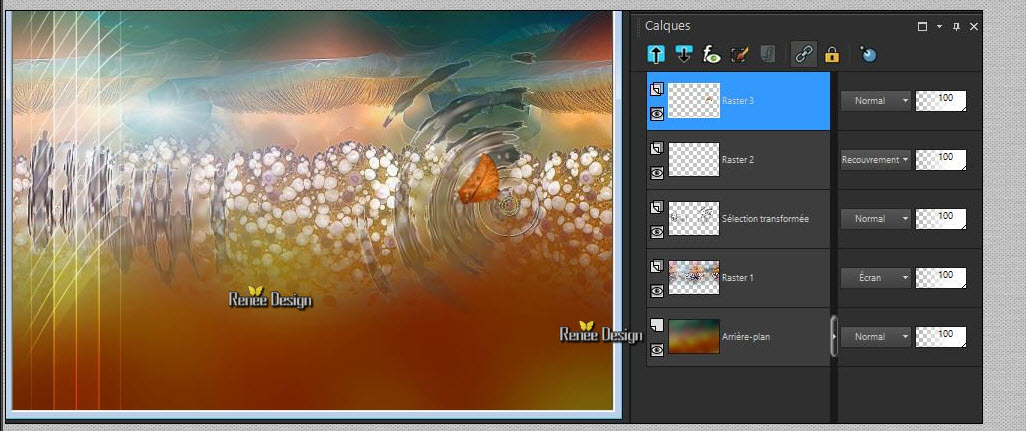
20.
Livelli>Nuovo livello raster
21.
Selezioni>Carica/salva selezione>Carica selezione da
disco - Cerca e carica la selezione "Reine_carnaval_3"
22. Attiva lo
strumento "Riempimento" (f) e riempi la selezione con il
bianco (5 clics)
SELEZIONI>DESELEZIONA
TUTTO
23.
Tavolozza dei livelli - cambia la modalità di
miscelatura di questo livello in Filtra
24. Apri il
tube "Reine_Carnaval_Image3.png"
-
Modifica>Copia - torna al tuo lavoro ed incolla come
nuovo livello
- Posiziona a
destra, così:
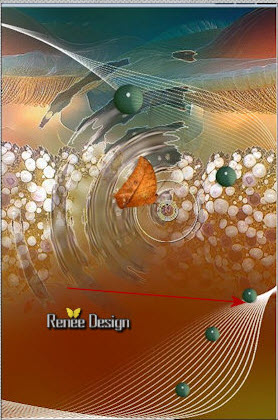
25. Apri il
tube "Renee_TUBES_Carnaval_2018.pspimage"
-
Immagine>Ridimensiona a 65%
-
Modifica>Copia - torna al tuo lavoro ed incolla come
nuovo livello
- Posiziona a
sinistra come da esempio finale
26. Effetti>Plugin>Eye
Candy 5>Impact>Perspective Shadow - colore #607376
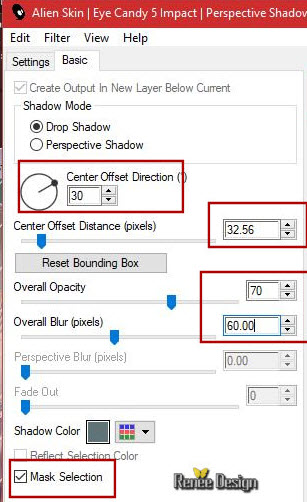
27. Apri il
tube "Reine_Carnaval_Image4.png"
-
Modifica>Copia - torna al tuo lavoro ed incolla come
nuovo livello
28. Tavolozza
dei livelli - cambia la modalità di miscelatura di
questo livello in "Indebolisci" - diminuisci l'opacità a
30
29. Apri il
tube "Reine_Carnaval_Image 6.png"
-
Modifica>Copia - torna al tuo lavoro ed incolla come
nuovo livello
30.
Effetti>Effetti immagine>Scostamento
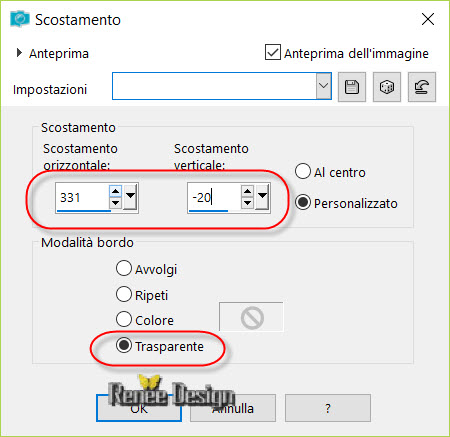
31.
Tavolozza dei livelli - cambia la modalità di
miscelatura di questo livello in "Luce diffusa"
32.
Effetti>Effetti bordo>Aumenta di più
- Tavolozza
dei colori - Imposta in primo piano il gradiente "Rainbow"
- modalità lineare - così configurato:
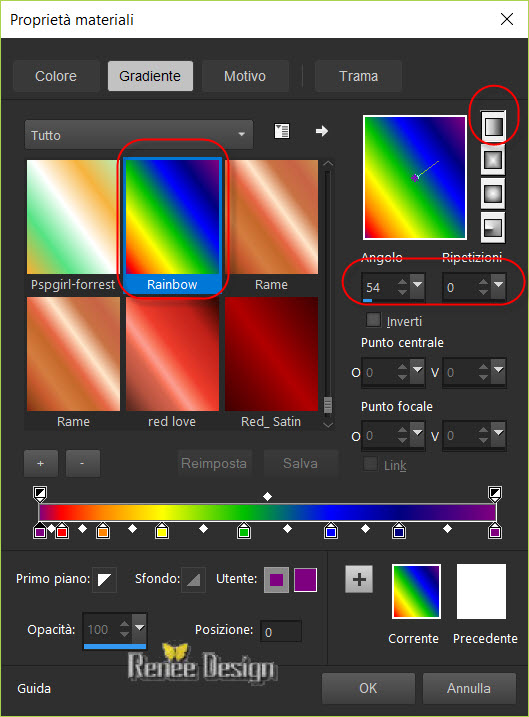
33.
Livelli>Nuovo livello raster
34.
Selezioni>Carica/salva selezione>Carica selezione da
disco - Cerca e carica la selezione "Reine_carnaval_4"
- Attiva lo
strumento "Riempimento" (f) e riempi la selezione con il
gradiente
35.
Regola>Sfocatura>Sfocatura gaussiana - a 6
SELEZIONI>DESELEZIONA
TUTTO
36.
Livelli>Nuovo livello raster
37. Attiva lo
strumento Selezione (S) - selezione personalizzata

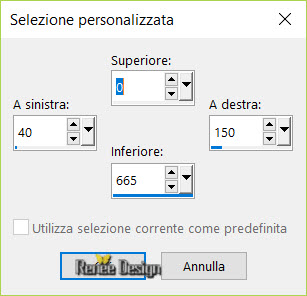
38. Attiva lo
strumento "Riempimento" (f) e riempi la selezione con il
gradiente
39.
Selezioni>Modifica>Contrai - 1 pixel
CANCELLA

40.
Livelli>Nuovo livello raster
41. Attiva lo
strumento "Riempimento" (f) - opacità a 50 e riempi la
selezione con il gradiente
42. Effetti>Plugin>Penta
Com>Dot and Cross 72/8/2
43.
Effetti>Effetti bordo>Aumenta di più
SELEZIONI>DESELEZIONA
TUTTO
44.
Livelli>unisci>Unisci giù
45.
Effetti>Effetti di distorsione>Coordinate polari
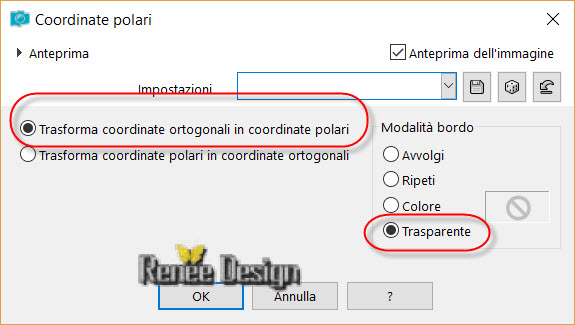
46. Effetti>Plugin>MuRa's
Meister>Copies
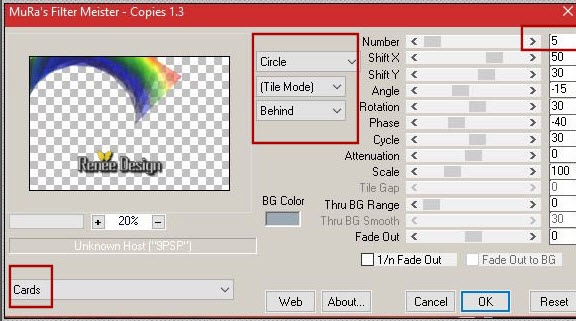
47. Tavolozza
dei livelli - cambia la modalità di miscelatura di
questo livello in "Indebolisci" - diminuisci l'opacità a
57
48. Apri il
tube "Reine_Carnaval_Image5.png"
-
Modifica>Copia - torna al tuo lavoro ed incolla come
nuovo livello
- Posiziona in
basso a destra
49. Apri il
tube "Renee_tube_joker.pspimage"
-
Immagine>Ridimensiona a 40%
-
Modifica>Copia - torna al tuo lavoro ed incolla come
nuovo livello
- Posiziona
come da immagine finale
50. Effetti>Plugin>Eye
Candy 5>Impact>Perspective Shadow
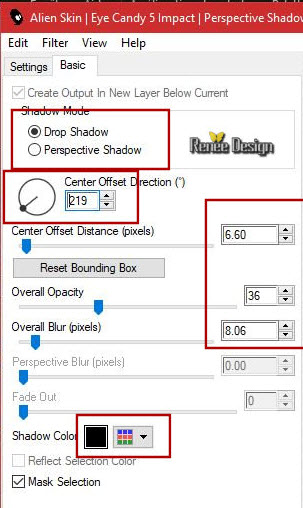
51. Apri il
tube del titolo ed incolla come nuovo livello, oppure
scrivine uno a tua scelta
52.
Immagine>Aggiungi bordatura - 1 pixel in nero
53.
Immagine>Aggiungi bordatura - 35 pixels in bianco
54. Effetti>Plugin>AAA
Frame>Foto Frame
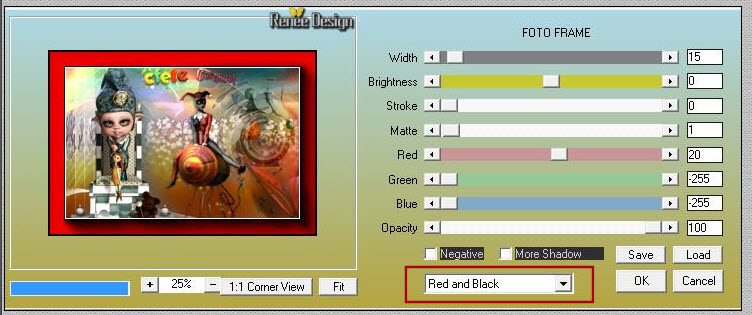
Il
tutorial è terminato
Spero abbiate gradito eseguirlo
Grazie
Renée
Scritto nel gennaio 2018
pubblicato
nel 2018
*
Ogni somiglianza con una lezione esistente è una pura
coincidenza
*
Non dimenticate di ringraziare i tubeurs e le
traduttrici che lavorano con e per noi.
Grazie
|